NETGEAR publie par intermittence des mises à jour de firmware pour sécuriser et améliorer le système de stockage. Chaque mise à jour apporte différentes améliorations et corrections de bugs, telles que l’amélioration de la stabilité de BTRFS sur les unités ARM, le cryptage USB, la mise à jour de la sauvegarde Time Machine, la synchronisation du téléchargement de fichiers Dropbox, etc.
Le micrologiciel est stocké dans la mémoire morte d’un RAID. Lorsque vous installez une mise à jour récente du micrologiciel, le processus ne modifie que le micrologiciel, ce qui signifie que la mise à niveau du micrologiciel du ReadyNAS ne modifie pas les données stockées sur le disque. Toutefois, avant toute mise à jour, NETGEAR recommande de créer une sauvegarde des données afin d’éviter toute perte de données due à des mises à jour de microprogrammes défectueuses.
La dernière mise à jour du firmware ReadyNAS est truffée de bogues, comme l’ont signalé plusieurs utilisateurs de systèmes RAID. De nombreux utilisateurs de RAID ont signalé sur le forum Netgear et d’autres forums technologiques qu’ils avaient perdu des données après avoir installé la dernière mise à jour du firmware du ReadyNAS. Certains utilisateurs ont également indiqué qu’après l’installation de la mise à jour, le RAID avait cessé de fonctionner. Même après avoir remis le RAID en ligne pour initier les disques comme s’ils étaient nouveaux dans le système, le lecteur a commencé à fonctionner, mais toutes les données avaient disparu.
Récupérer les données à l’aide du logiciel de récupération de données NAS RAID 5
Aperçu des questions des utilisateurs sur Netgear et d’autres forums
D’innombrables utilisateurs ont signalé la perte de données après l’installation de cette récente mise à jour du micrologiciel et ont cherché des solutions pour les récupérer. Nous avons brièvement mentionné ci-dessous les questions des utilisateurs concernant la perte de données après cette mise à jour.
-Source
J’ai une RN 204 avec deux WD red de 4TB installés. Je me suis récemment connecté au panneau d’administration et l’appareil m’a proposé une mise à niveau mineure à partir d’une des dernières versions. J’ai donc accepté. Après le redémarrage, l’appareil a provisionné mes disques comme s’ils étaient vides. L’en-tête LUKS a été perdu, et toutes les données ont disparu.
Comment récupérer les données perdues sur le RAID après la mise à jour du firmware du Netgear ReadyNAS ?
Méthode 1 : Utiliser la sauvegarde pour restaurer les données
Les sauvegardes sont considérées comme la première étape de la récupération des données. Que vous les perdiez à cause d’une récente mise à jour du micrologiciel ou pour d’autres raisons, si vous disposez d’une sauvegarde, vous pouvez l’utiliser pour récupérer vos données. Cependant, il arrive que la sauvegarde ne parvienne pas à récupérer les fichiers, dossiers et autres éléments importants. C’est pourquoi il est conseillé de conserver une Netgear outil de récupération de données à portée de main.
Méthode 2 : Récupérer les données perdues à l’aide d’un puissant outil de récupération de données RAID
Si vous n’avez pas de sauvegarde ou si votre sauvegarde n’a pas réussi à récupérer les données, vous pouvez utiliser un outil de récupération ReadyNAS puissant tel que Stellar Data Recovery Technician pour les récupérer. Cet outil de récupération de données peut extraire des documents supprimés, des photos, des courriels et bien d’autres choses encore à partir de disques RAID. Le logiciel détecte les paramètres RAID critiques et reconstruit le RAID virtuel pour récupérer les données des matrices RAID 0, RAID 5 et RAID 6 défaillantes, cassées ou corrompues. Vous pouvez récupérer vos fichiers, dossiers et autres données essentielles à partir d’un RAID matériel ou logiciel sans contrôleur matériel. Il crée une image du disque pour une récupération rapide et sécurisée. Suivez les étapes indiquées pour restaurer les données :
a. Connectez un lecteur de stockage externe pour enregistrer les données RAID récupérées.
b. Téléchargez, installez et exécutez Stellar Data Recovery Technician.
c. Dans l’écran Sélectionner ce qui doit être récupéré, cliquez sur Tout, ou sélectionnez le type de données que vous souhaitez récupérer, puis cliquez sur Suivant. (Voir l’image 1).
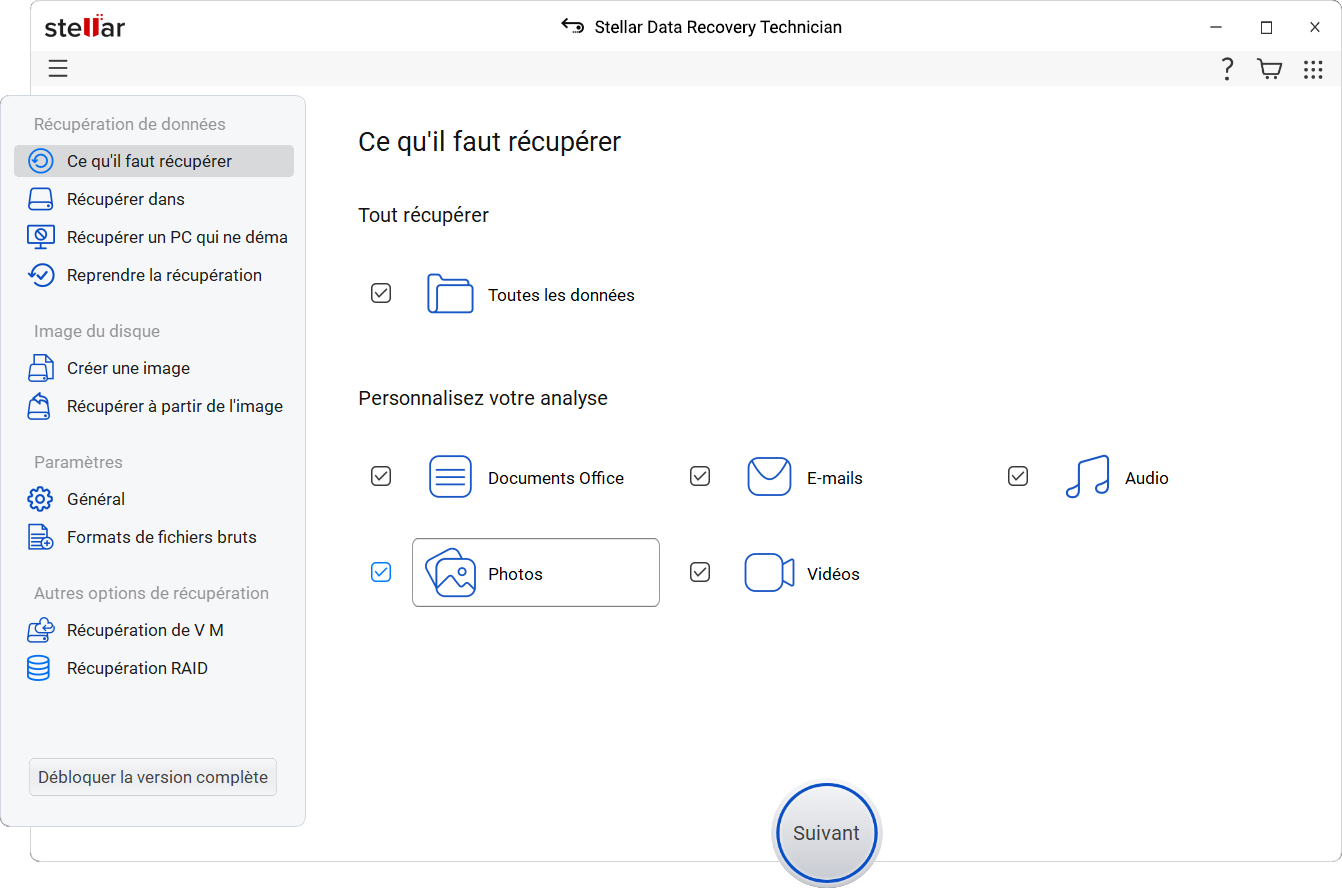
d. Dans l’écran suivant “Récupérer à partir de”, sélectionnez Récupération RAID et cliquez sur Analyser.
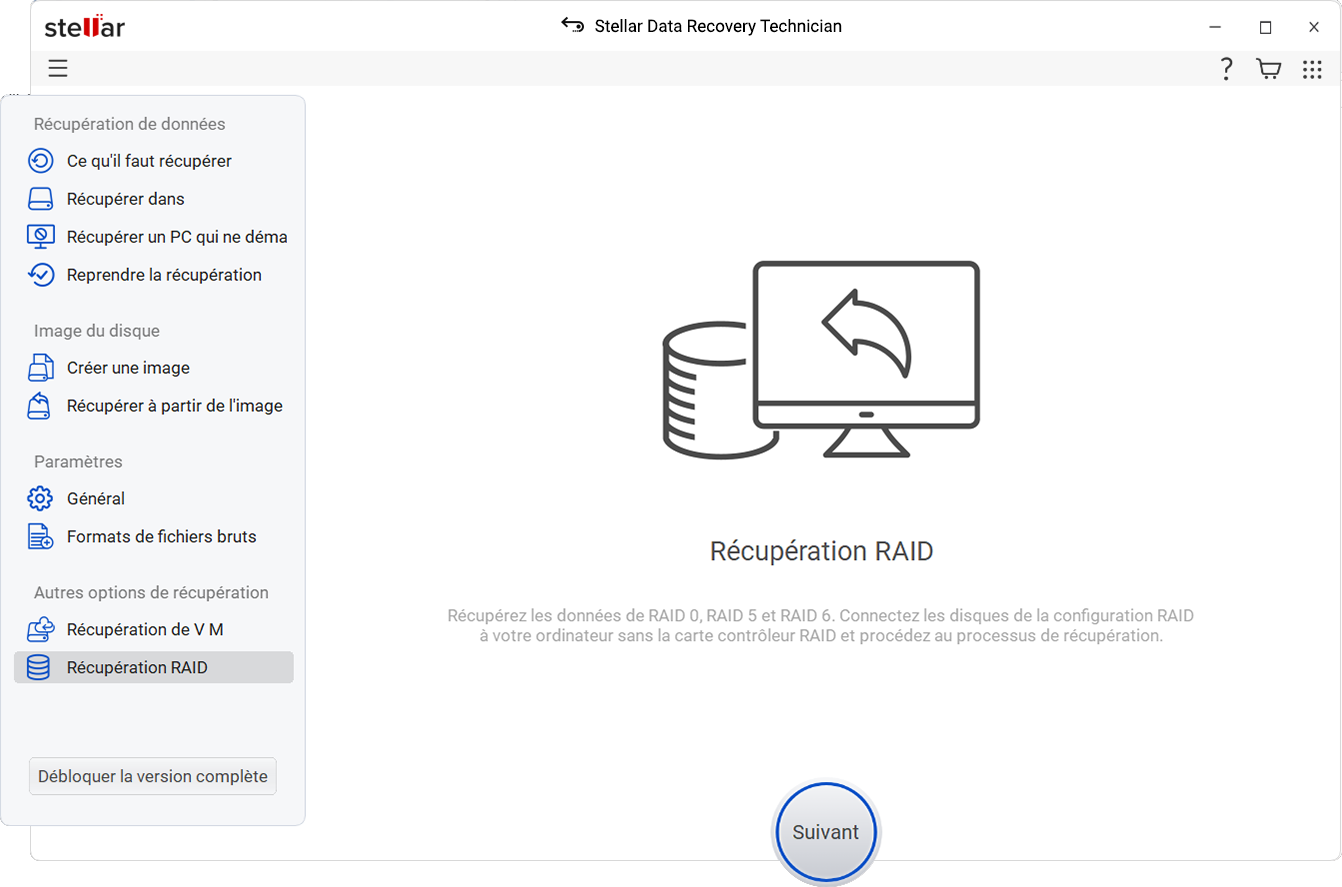
e. Sélectionnez le type de RAID dans la liste figurant dans le panneau supérieur gauche. (Voir image 3)
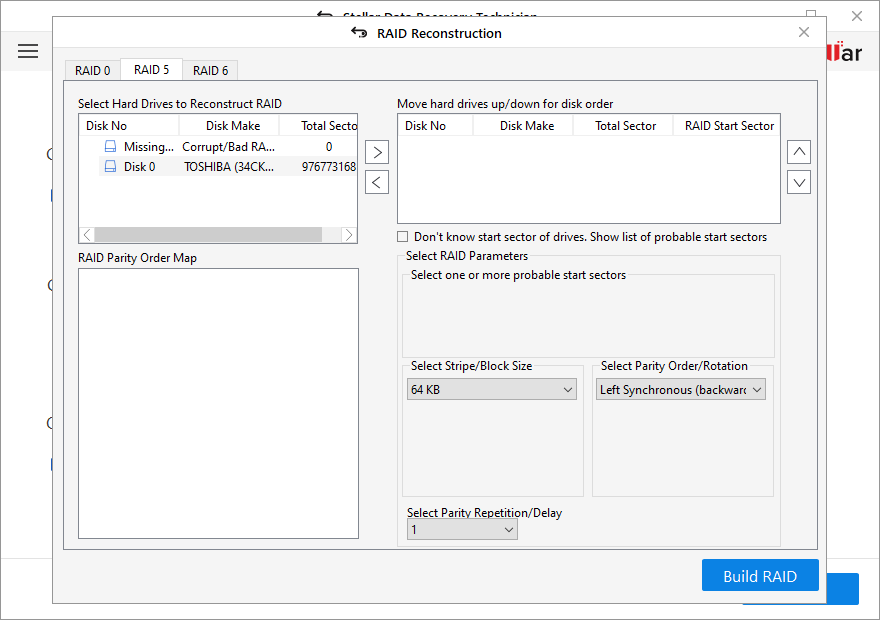
f. Utilisez les boutons fléchés et déplacez les disques membres du RAID dans la zone de liste ‘Move hard drives up/down for disk order’ (Déplacer les disques durs vers le haut/bas pour l’ordre des disques).
g. Disposez les disques dans l’ordre où ils se trouvaient dans la matrice RAID en utilisant les boutons fléchés haut-bas.
h. Sélectionnez les paramètres RAID nécessaires parmi les options disponibles.
i. Si vous ne vous souvenez pas ou ne connaissez pas les paramètres RAID nécessaires à la reconstruction du RAID virtuel, vous pouvez choisir “Ne sait pas...
j. Cliquez sur le bouton Build RAID (Construire un RAID) et continuez. (Voir l’image 4)
k. Sur la base des paramètres RAID fournis, l’outil commence à construire un RAID virtuel en lecture seule.
l. Choisissez le RAID virtuel construit, puis cliquez sur “Afficher la liste des volumes” (voir image 5).
m. Choisissez le volume RAID et cliquez sur Analyser pour continuer. (Voir image 6)
n. Si les données n’apparaissent pas dans l’analyse rapide, sélectionnez “Analyse approfondie“.
o. Une fois l’analyse terminée, les résultats s’affichent à l’écran.
p. Vous pouvez prévisualiser les fichiers avant de les récupérer.
q. Sélectionnez les fichiers et cliquez sur Récupérer.
r. Cliquez sur Parcourir, choisissez une destination pour stocker les données récupérées. (Voir l’image 7)
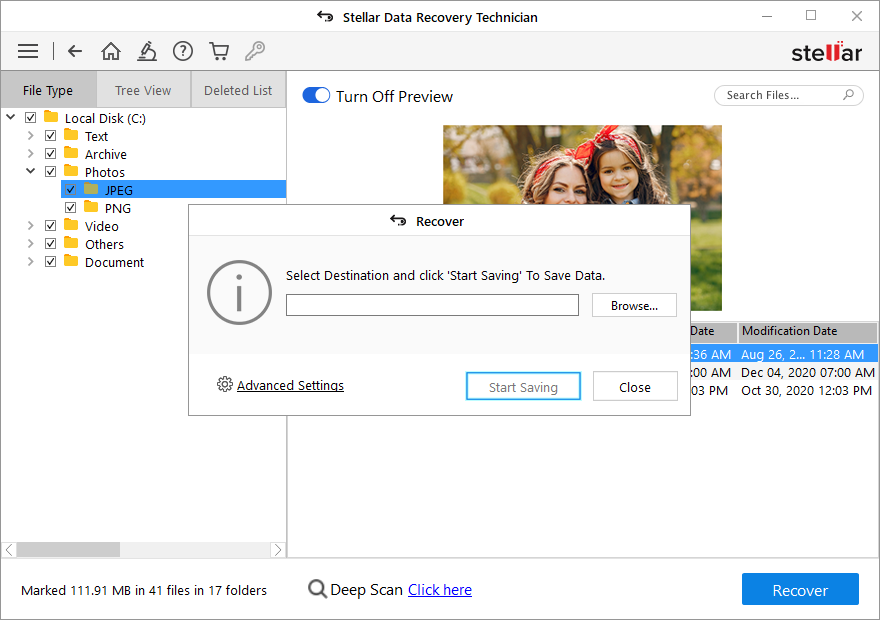
s. Cliquez sur “Démarrer l’enregistrement” pour enregistrer les données restaurées. (Voir image 8)
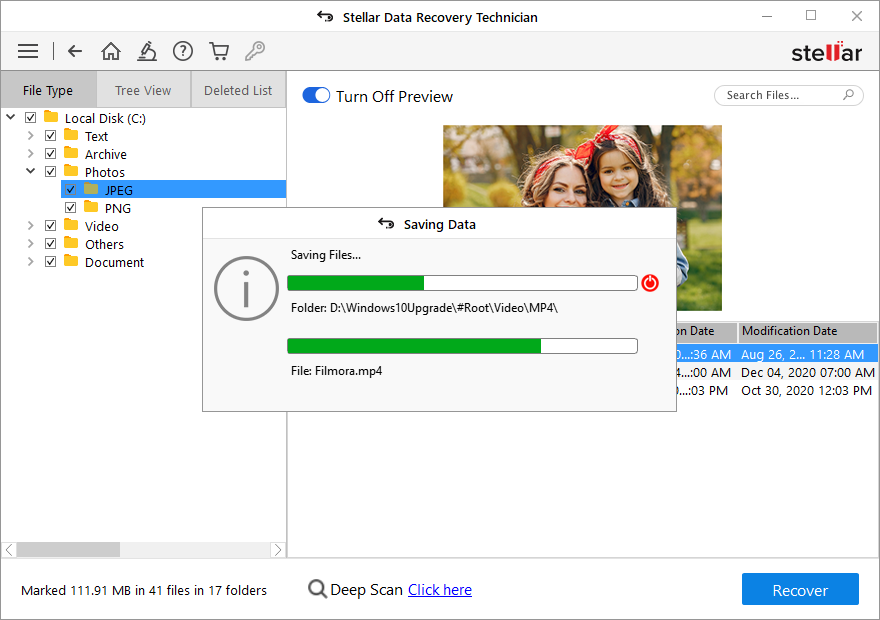
[Attention : Ne sauvegardez pas les données restaurées dans le même RAID que celui où vous les avez perdues afin d’éviter l’écrasement des données].
Conclusion
La dernière mise à jour du micrologiciel Netgear ReadyNAS entraîne une perte de données pour plusieurs utilisateurs de RAID. Si vous disposez d’une sauvegarde, vous pouvez essayer de récupérer les fichiers, dossiers, etc. essentiels à l’aide de la sauvegarde. Cependant, si vous n’avez pas de sauvegarde ou si la sauvegarde ne fonctionne pas pour récupérer vos données, utilisez un logiciel de récupération de données RAID puissant tel que Stellar Data Recovery Technician pour les récupérer. Ce logiciel peut restaurer efficacement les données des volumes logiques RAID perdus ou formatés.
Was this article helpful?